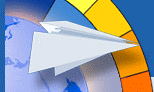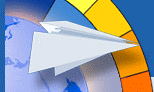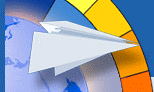
|

|
|
|
|
|
Инструкция по работе с веб-интерфейсом
Просмотр сообщения
Пример отображения окна приведен на рисунке 4. Кроме самого текста сообщения и краткого заголовка, в разделе доступны следующие ссылки:
"Следующее непрочитанное" - перейти к следующему непрочитанному сообщению в текущей папке;
"Ответить" - сформировать ответ на текущее сообщение;
"Ответить всем" - по аналогии с предыдущим. Копии вашего ответа на сообщение будут разосланы всем, кому пришло это сообщение;
"Переслать" - переслать кому-либо текущее сообщение с вашими комментариями к нему и с вашим обратным адресом;
"Вернуться в (Входящие)" позволяет вернуться из сообщения в текущую папку;
"Удалить" - удалить текущее сообщение в корзину (TRASH).
"Снять метку" - пометить или снять пометку с текущего сообщения;
"Закрыть как непрочитанное" - закрыть текущее сообщение и вернуться в почтовый ящик. При этом сообщение будет иметь статус "Непрочитанное"; В зависимости от метода удаления сообщений на месте ссылки "Удалить" может быть показана ссылка:
"Восстановить" - восстановить текущее удаленное сообщение. 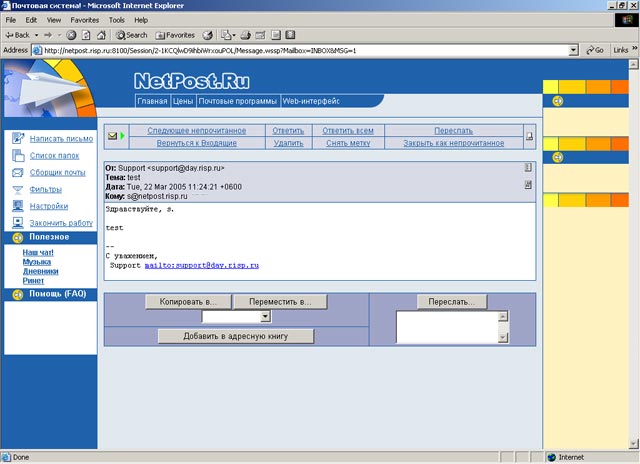
Рисунок 4.
Кнопки, располагающиеся в нижней части окна:
"Копировать:" и "Переместить :" - скопировать или переместить данное сообщение в другой ящик, имя которого выбирается с выпадающем меню;
"Перенаправить" - перенаправить текущее сообщение другому адресату без внесения изменений, необходимо ввести адрес для перенаправления сообщения;
"Запомнить адрес" - добавить адрес отправителя в адресную книгу. Специальные кнопки, располагающиеся в правой части окна напротив краткого заголовка:
"Показать заголовок" - просмотр в отдельном окне заголовока письма, в котором храниться различная служебная информация (например, о пути следования данного письма);
"Показать как есть" - просмотр сообщения в отдельном окне в недекодированном виде;
"Версия для печати" - без комментариев.
|
|
|
|
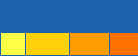
|
|
|
Для зарегистрированных пользователей
|
| Используйте Ваш полный адрес в качестве логина
|
|
|